Procedura ta umożliwia otwieranie Menedżera pomieszczeń/stref.
- Wybierz pomieszczenie, a następnie kliknij kolejno

 .
. 
Aby zobaczyć wszystkie pomieszczenia na rysunku oraz ich powierzchnie i otwory w powierzchniach, sprawdź, czy wybrane są ustawienia Pokaż wszystkie strefy i powierzchnie oraz Pokaż powierzchnie pomieszczeń.
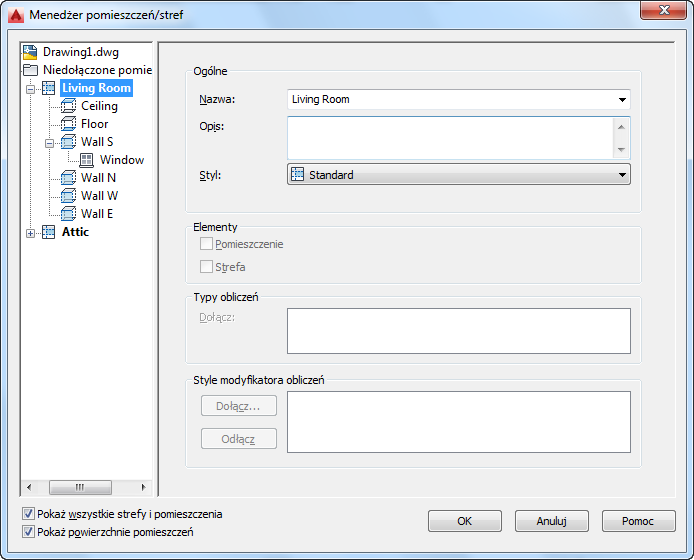
- Tylko niezespolone wyciągnięte pomieszczenia 3D: wybierz pomieszczenie, kliknij uchwyt Edytuj powierzchnie, a następnie kliknij uchwyt Edycja właściwości powierzchni.
Aby zobaczyć wszystkie pomieszczenia na rysunku oraz ich powierzchnie i otwory w powierzchniach, sprawdź, czy wybrane są jednocześnie oba ustawienia: Pokaż wszystkie strefy i powierzchnie oraz Pokaż powierzchnie pomieszczeń.
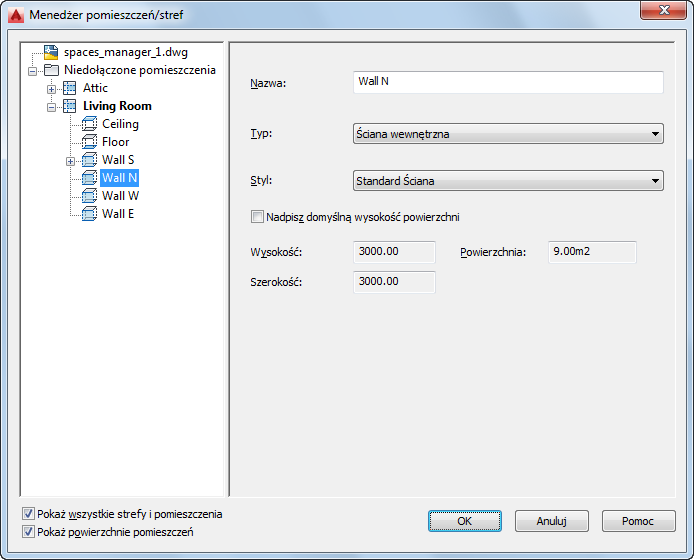
- Tylko niezespolone pomieszczenia 3D o dowolnym kształcie: wybierz pomieszczenie, kliknij uchwyt Edytuj powierzchnie, a następnie kliknij uchwyt Edytuj powierzchnię na jednej z powierzchni. Następnie kliknij uchwyt Edycja właściwości powierzchni dla tej powierzchni.
Aby zobaczyć wszystkie pomieszczenia na rysunku oraz ich powierzchnie i otwory w powierzchniach, sprawdź, czy wybrane są jednocześnie oba ustawienia: Pokaż wszystkie strefy i powierzchnie oraz Pokaż powierzchnie pomieszczeń.
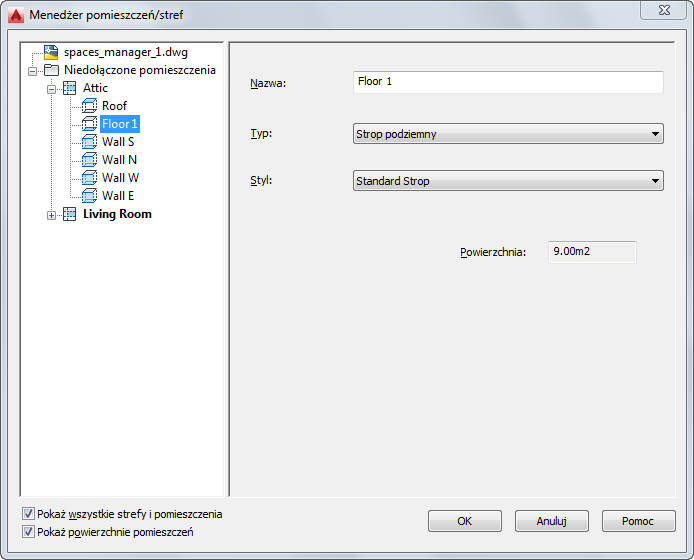
W widoku drzewa po lewej stronie wszystkie pomieszczenia wymienione są albo w zawierającej je strefie, albo w folderze pomieszczenia nieprzypisane. Powierzchnie pomieszczenia wymienione są w pomieszczeniu. Otwory w powierzchni wymienione są w powierzchni, która je zawiera. Aby uzyskać dostęp do pomieszczenia, powierzchni lub strefy, konieczne może być rozwijanie drzewa, dopóki nie zostanie wyświetlona potrzebna pozycja.
- Tylko niezespolone wyciągnięte pomieszczenia 3D: wybierz pomieszczenie, kliknij uchwyt Edytuj powierzchnie, a następnie kliknij uchwyt Edycja właściwości powierzchni.